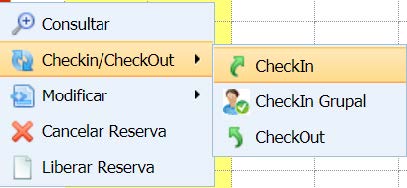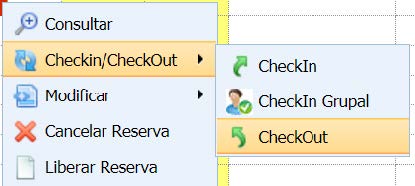#
INTRODUCCIÓN #
En el siguiente manual se explicará detalladamente cómo trabajar tanto los check-in como los check-out.
CHECK-IN #
Previo al check-in
-
Generar la tarjeta de registro (Auditor nocturno).
-
En caso de reserva Walk-In, utilizar la tarjeta de registro en blanco.
-
Ruta:
Hotel > Informes > Estado de hab a una fecha.
-
-
Asignar pasajero titular a la reserva.
-
Ingresar a Modificar reserva y cargar el titular desde el cabezal.
-
-
Asignar número de habitación (si aún no está asignada).
Cómo realizar el check-in #
Existen 3 lugares para realizar el check-in:
-
Planning de Habitaciones
-
Ruta:
Inicio > Gestión de Reservas > Planning de Hab. -
Acciones: Botón derecho sobre la reserva → Checkin/ChekOut → CheckIn.
-
-
Gestor de Reservas
-
Ruta:
Inicio > Gestión de Reservas > Gestor de Reservas -
En la tabla de detalle, seleccionar el tick verde de la columna Ch.In de la reserva.

-
-
Cuadro de Mando Integral
-
Ruta:
Inicio > Cuadro de Mando Integral -
Paso 1: En la pantalla inicial, hacer clic sobre el cabezal de la columna CheckIn para ver todas las habitaciones con check-in para hoy.
-
Paso 2: Hacer clic sobre el número de check-ins de hoy para abrir la lista de líneas a procesar.
-
Paso 3: En la línea deseada, hacer clic en el botón verde de la columna CheckIn.
-
(Opcional) Cambios antes de confirmar el check-in #
-
Cambio/Asignación de pasajero titular:
En la parte superior, usar la flecha celeste para cargar un pasajero existente o crear uno nuevo.
-
Cambio/Asignación de habitación:
En Detalle de Habitaciones, columna Hab, editar el número de habitación.
-
Confirmación de cambios:
En Detalle de Habitaciones, columna Modif.Hab, presionar Modificar para guardar los cambios.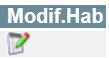
-
Finalizar check-in:
En Detalle de Habitaciones, columna CheckIn, presionar el tick verde.
Notas importantes para realizar el check-in #
-
Si la habitación está en estado SUCIA, no se puede realizar el check-in.
-
Corregir en: Hotel > HouseKeeping > Trabajar con habitaciones sucias.
-
-
Si existe una reserva anterior en la misma habitación sin check-out (en estado In House), no se podrá realizar el nuevo check-in.
-
Reservas con múltiples habitaciones:
-
Verás una línea por habitación. Puedes:
-
Modificar y hacer check-in individual por línea, o
-
Usar el check-in de toda la reserva para procesar todas las habitaciones asociadas.
-
-
CHECK-OUT #
Para realizar el check-out, la reserva no debe tener gastos pendientes de facturar.
Si los hay, primero se factura y luego se realiza el check-out.
Facturación de pendientes en reserva
-
Ruta:
Hotel > Facturación > Facturación de reservas. -
Buscar el número de habitación a facturar.
-
Hacer clic en el ícono de la columna Fact correspondiente.
-
Se despliegan los movimientos: seleccionar los que se facturarán, indicar tipo de factura, verificar nombre del cliente y Confirmar.
-
Aparece una Pre-Factura: verificar montos e IVA; si está correcto, Confirmar nuevamente y facturar.
-
Factura contado: indicar forma de pago y presionar Enviar factura electrónica.
-
Factura a crédito: al confirmar, se envía automáticamente a DGI.
-
-
-
Volver a la pantalla inicial y verificar que ya no hay pendientes en la reserva.
Cómo realizar el check-out #
Existen 2 lugares para realizar el check-out:
-
Planning de Habitaciones
-
Ruta:
Inicio > Gestión de Reservas > Planning de Hab. -
Acciones: Botón derecho sobre la reserva → Checkin/ChekOut → CheckOut.
-
-
Gestor de Ocupación
-
Ruta:
Inicio > Gestión de Reservas > Gestor de ocupación -
En la tabla:
-
Identificar la fila de la habitación a realizar check-out.
-
Hacer clic en la flecha azul de la columna C.Out.
-
En la pantalla emergente, presionar Confirmar:
-
Si no hay pendientes, el check-out se realiza sin problemas.
-
Si hay pendientes, se debe facturar primero (ver apartado anterior) y luego repetir el check-out.
-
-
-